hosts文件更改,本文告诉你电脑如何更改Hosts文件
Windows XP是美国微软公司研发的基于X86、X64架构的PC和平板电脑使用的操作系统,于2001年8月24日发布RTM版本,并于2001年10月25日开始零售。其名字中“XP”的意思来自英文中的“体验(Experience)”。该系统是继Windows 2000及Windows ME之后的下一代Windows操作系统,也是微软首个面向消费者且使用Windows NT5.1架构的操作系统。
对电脑有资深经验的用户就知道,hosts文件是电脑上一个用来关联你所访问的网址和IP对应解析的一个文件,而有些用户出于原因而需要,可能要修改这个文件,那么如何去操作修改Hosts文件呢?下面,小编就给大家带来了修改Hosts文件的方法。
当用户在浏览器中输入一个需要登录的网址时,系统会首先自动从Hosts文件中寻找对应的IP地址,一旦找到,系统会立即打开对应网页,如果用户需要对Hosts文件进行修改该怎么去操作呢?下面,小编就给大家准备了修改Hosts文件的方法了。
hosts文件修改
打开电脑文件夹,按照如下路径,找到hosts文件
(C:\Windows\System32\drivers\etc)
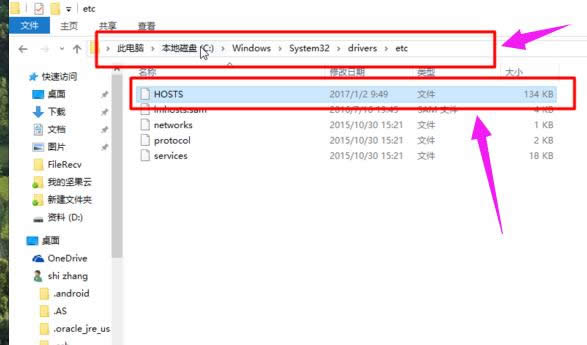
文件系统软件图解1
右键点击hosts文件,选择打开方式,使用系统自带的记事本打开
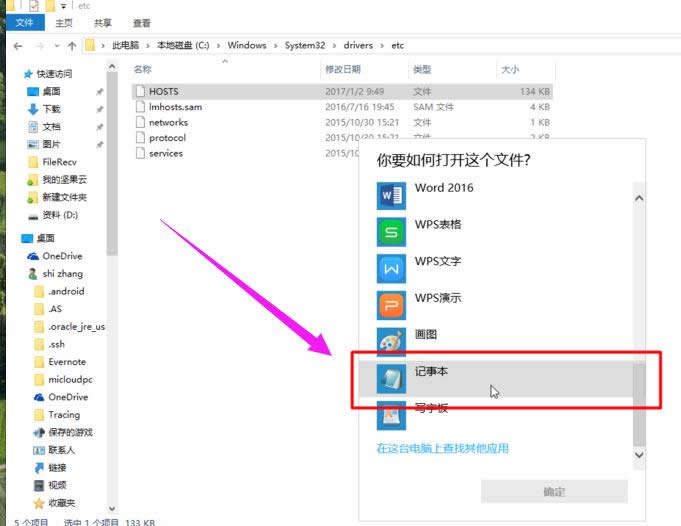
文件系统软件图解2
打开之后开始添加hosts记录,格式是【IP地址,网址或者域名】
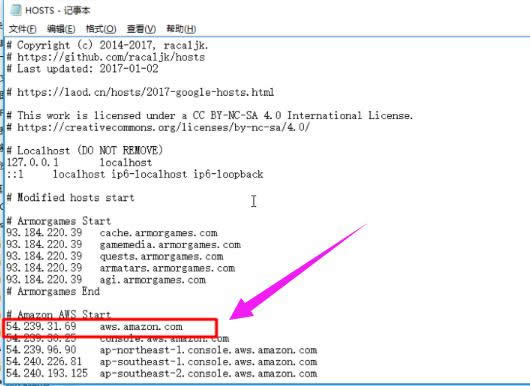
文件系统软件图解3
点击:保存
(如果保存时提示没有足够权限,则先暂时保存在桌面上,然后将.txt后缀名去掉,再从桌面上移到原文件夹,替换原文件)
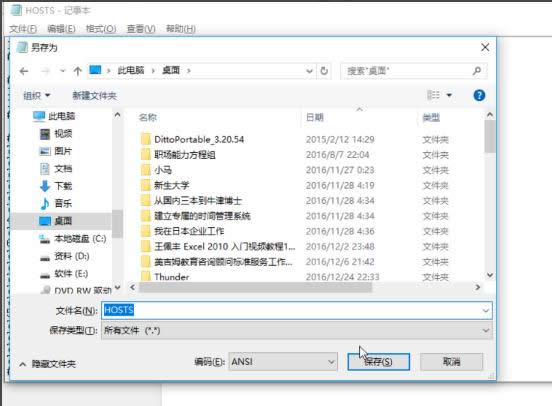
修改文件系统软件图解4
替换完成之后需要清除一下本地的DNS缓存,按快捷键 Win+R 打开运行
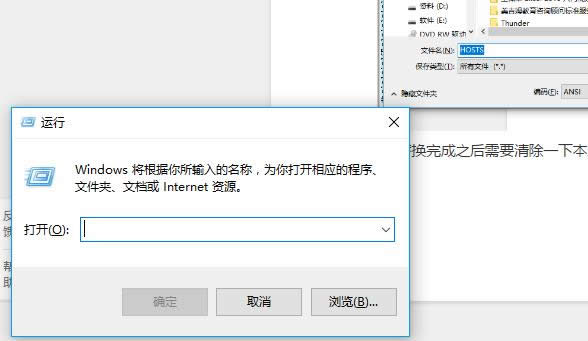
修改文件系统软件图解5
输入CMD,点击确定
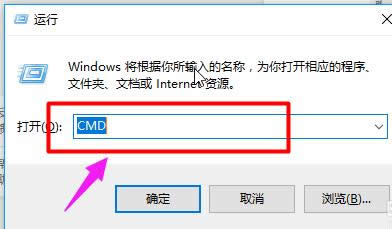
Hosts系统软件图解6
在弹出界面中输入ipconfig/flushdns,回车
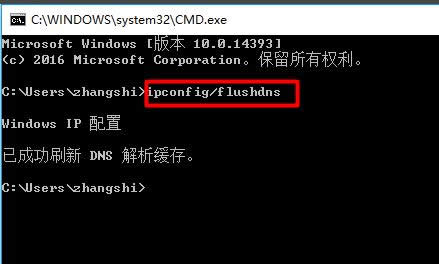
系统文件系统软件图解7
以上就是修改Hosts文件的方法了。
Windows XP服役时间长达13年,产生的经济价值也较高。2014年4月8日,微软终止对该系统的技术支持,但在此之后仍在一些重大计算机安全事件中对该系统发布了补丁。
……